Miesto pre uloženie snímok obrazovky v systéme Windows 7
Väčšina používateľov počítačov z počítača aspoň raz zažila obrazovku - screenshot. Niektorí z nich majú záujem o otázku: kde ostáva obrazovka? Dozvieme sa na ňu odpoveď, čo sa týka operačného systému Windows 7.
Prečítajte si tiež:
Kde sú screenshoty Steamu
Ako urobiť obrazovku
obsah
Určite umiestnenie snímok obrazovky
Ukladacie miesto obrazovky v systéme Windows 7 určuje faktor, ktorým bola vykonaná: pomocou vstavaných nástrojov operačného systému alebo pomocou špecializovaných programov tretích strán. Ďalej sa budeme venovať tomuto problému podrobne.
Softvér tretej strany na vytváranie snímok obrazovky
Po prvé, zisťujeme, kde sú uložené snímky obrazovky, ak ste na počítači nainštalovali program tretej strany, ktorého úlohou je vytvárať snímky obrazovky. Takáto aplikácia vykoná postup buď po manipulácii prostredníctvom svojho rozhrania, alebo zachytením úlohy vytvoriť snímku obrazovky potom, ako používateľ vykoná štandardné akcie na vytvorenie snímky (stlačením klávesu PrtScr alebo kombinácie Alt + PrtScr ). Zoznam najobľúbenejších softvérov tohto typu:
- LightShot ;
- Joxi ;
- Skrinshoter ;
- WinSnap ;
- Ashampoo Snap;
- FastStone Capture ;
- QIP Shot ;
- Clip2net ,
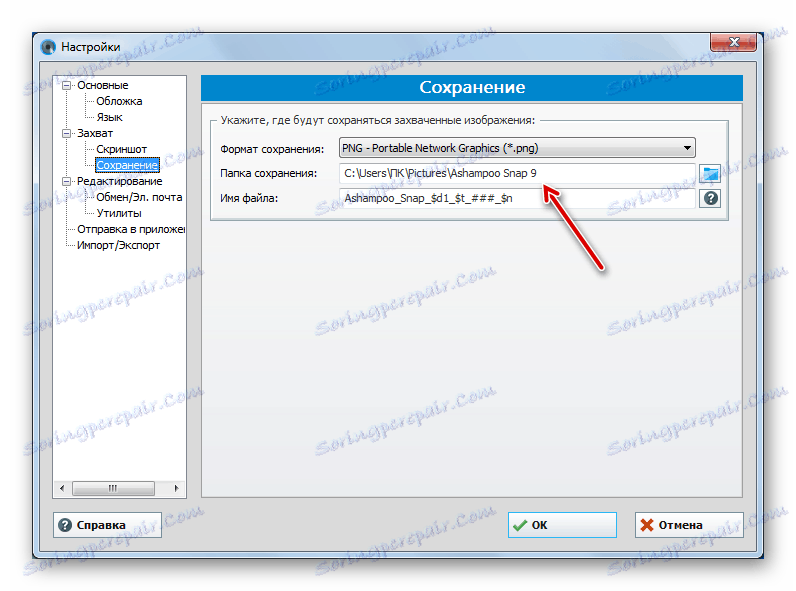
Screenshoty sú tieto aplikácie uložené v adresári, ktorý používateľ sám označuje. Ak sa to nepodarilo, uloženie sa vykoná na predvolenú zložku. V závislosti od konkrétneho programu to môže byť:
- Štandardný priečinok "Obrázky" ( "Obrázky" ) v adresári profilu používateľa;
- Samostatný programový katalóg v priečinku "Obrázky" ;
- Samostatný adresár na pracovnej ploche .
Prečítajte si tiež: Programy na vytváranie snímok obrazovky
Nožnicová pomôcka
V systéme Windows 7 je zabudovaný nástroj na vytváranie obrazoviek - "Nožnice" . V ponuke "Štart" sa nachádza v priečinku "Štandard" .
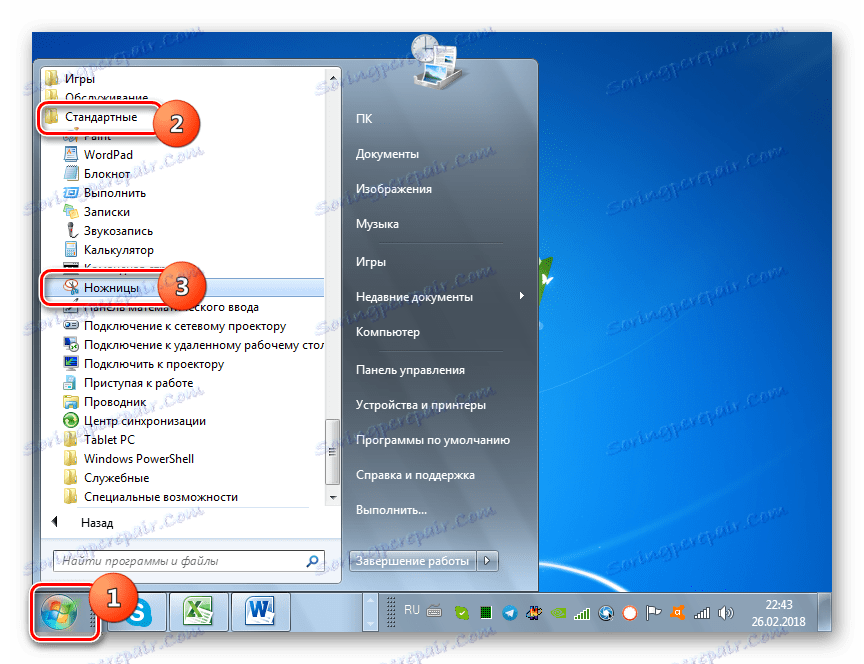
Obrazovka obrazovky vytvorená pomocou tohto nástroja sa zobrazí ihneď po vytvorení v GUI.
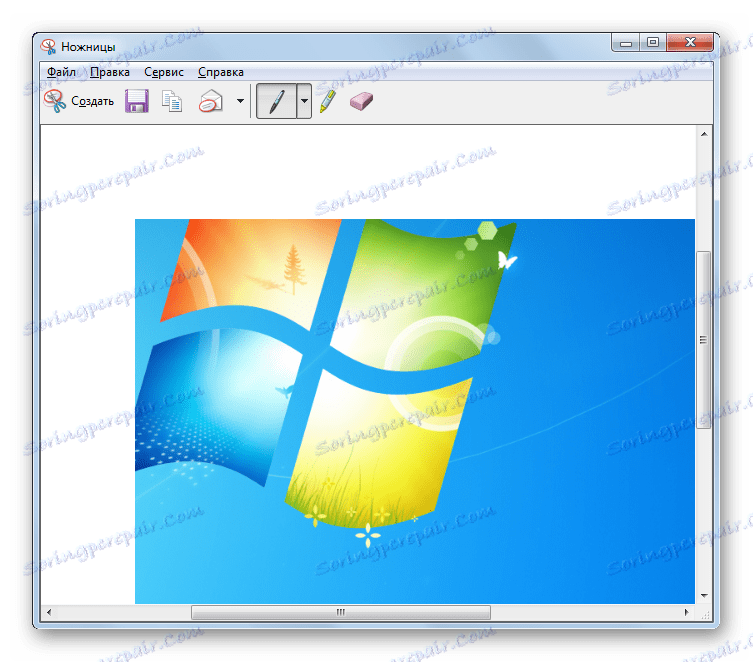
Potom ho používateľ môže uložiť na akékoľvek miesto na pevnom disku, ale v predvolenom nastavení je adresár priečinka Obrázky aktuálneho profilu používateľa.
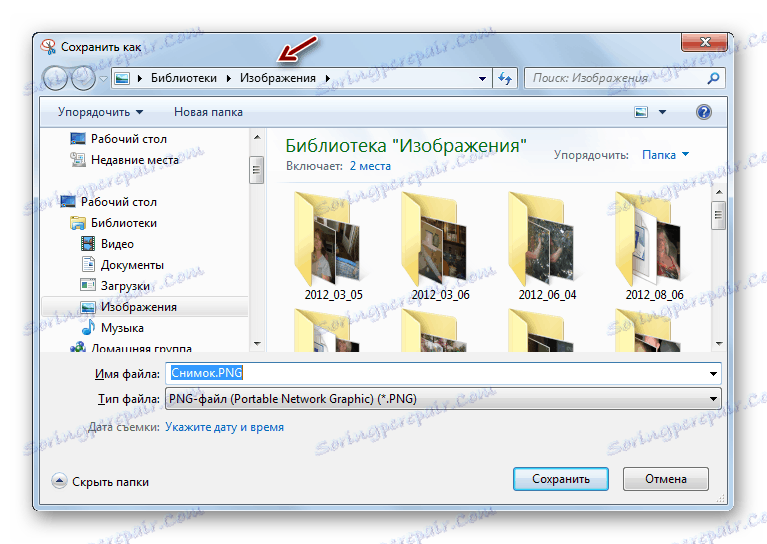
Windows štandardné nástroje
Väčšina používateľov však stále používa štandardnú schému na vytváranie snímok bez použitia programov tretích strán: PrtScr pre snímky celej obrazovky a Alt + PrtScr na zachytenie aktívneho okna. Na rozdiel od novších verzií systému Windows, ktoré majú okno na úpravu obrázkov, pri používaní týchto kombinácií nie sú viditeľné zmeny Windos 7. Preto používatelia majú legitímne otázky: bol tam urobený snímok obrazovky a ak áno, kde to zostalo?
Takto vytvorená obrazovka je uložená v schránke, ktorá je časťou RAM počítača. Pevný disk však neuloží. Ale v pamäti RAM bude snímka obrazovky k dispozícii iba vtedy, keď dôjde k jednej z dvoch udalostí:
- Pred vypnutím alebo reštartovaním počítača;
- Predtým, než sa na schránke dostanú nové informácie (staré informácie sa automaticky vymažú).
To znamená, že ak ste po nasnímaní snímky obrazovky pomocou príkazu PrtScr alebo Alt + PrtScr napríklad kopírovali text z dokumentu, obrazovka bude vymazaná v schránke a nahradená inými informáciami. Aby ste nestratili obrázok, mali by ste ho vkladať čo najskôr editor obrázkov , napríklad v štandardnom programe Windows - Farba. Algoritmus postupu vkladania závisí od konkrétneho softvéru, ktorý spracováva obraz. Vo väčšine prípadov je však vhodná štandardná klávesová skratka Ctrl + V.

Po vložení obrázku do grafického editora ho môžete uložiť do akéhokoľvek dostupného rozšírenia v osobnom adresári pevného disku počítača.
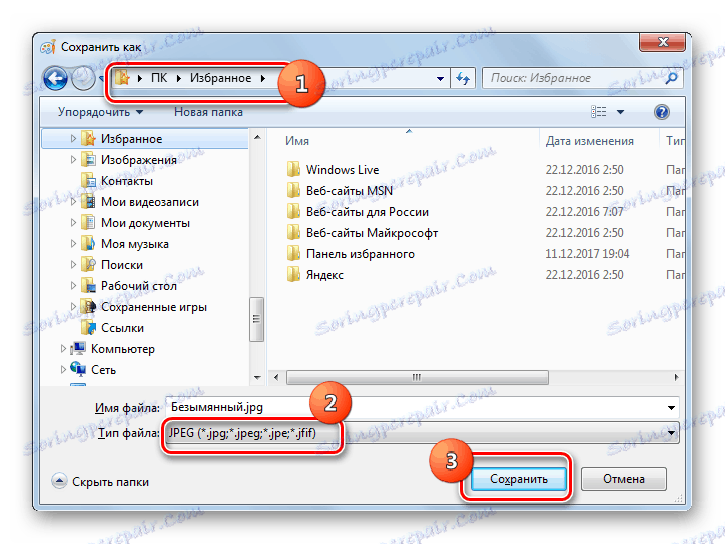
Ako vidíte, adresár na ukladanie snímok obrazovky závisí od toho, čo používate na ich vykonanie. Ak boli vykonané manipulácie pomocou programov tretích strán, obrázok sa môže ihneď uložiť do vybratého umiestnenia pevného disku. Ak použijete štandardnú metódu systému Windows, obrazovka sa najskôr uloží do hlavnej pamäte (schránky) a až potom, čo ste ju ručne vložili do grafického editora, budete ju môcť uložiť na pevný disk.
